Hướng dẫn update lên hệ điều hành mới nhất windows 11 phiên bản đăng ký trải nghiệm
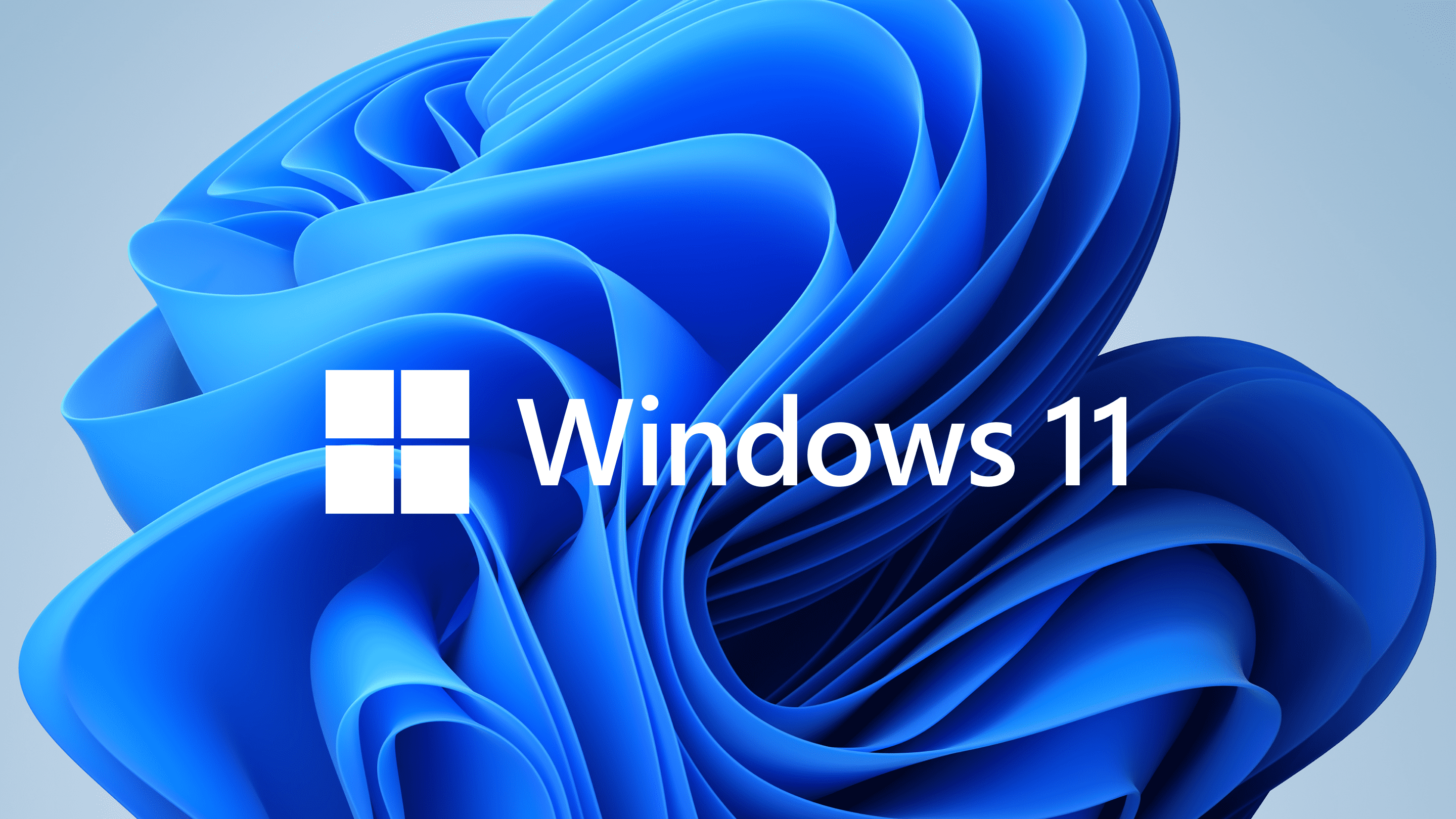
Hướng dẫn update lên hệ điều hành mới nhất windows 11 phiên bản đăng ký trải nghiệm
Hôm nay nhằm giải đáp các tò mò của các bạn về windows 11 maytinhcdc.vn sẽ hướng dẫn các bạn các bước chi tiết để update máy tính của các bạn lên hệ điều hành mới nhất windows 11 phiên bản đăng ký trải nghiệm , Nhằm trải nghiệm những tính năng mới trên phiên bản windows mới nhất này.
Các bạn nên lưu ý đây chỉ là phiên bản trải nghiệm chứ không phải là phiên bản chính thức của windows 11 nên sẽ có những bất tiện , lỗi phát sinh trong quá trình trải nghiệm cũng nhưng lỗi hệ thống . chúng tôi khuyên các bạn nên cập nhật windows 11 trên thiết bị của mình khi có phiên bản chính thức .
Tuy nhiên với 1 số tín đồ nóng lòng muốn trải nghiệm và khám phá thì hãy thực hiện theo 6 bước dưới đây để cập nhật lên windows 11 ngay nào :
Bước 1 : các bạn tiến hành đăng kí tham gia chương trình thử nghiệm phiên bản mới của windows 11 bằng cách nhấn vào đây : https://insider.windows.com/en-us/
Tại đây các bạn chọn “Register” như hình ảnh phía dưới
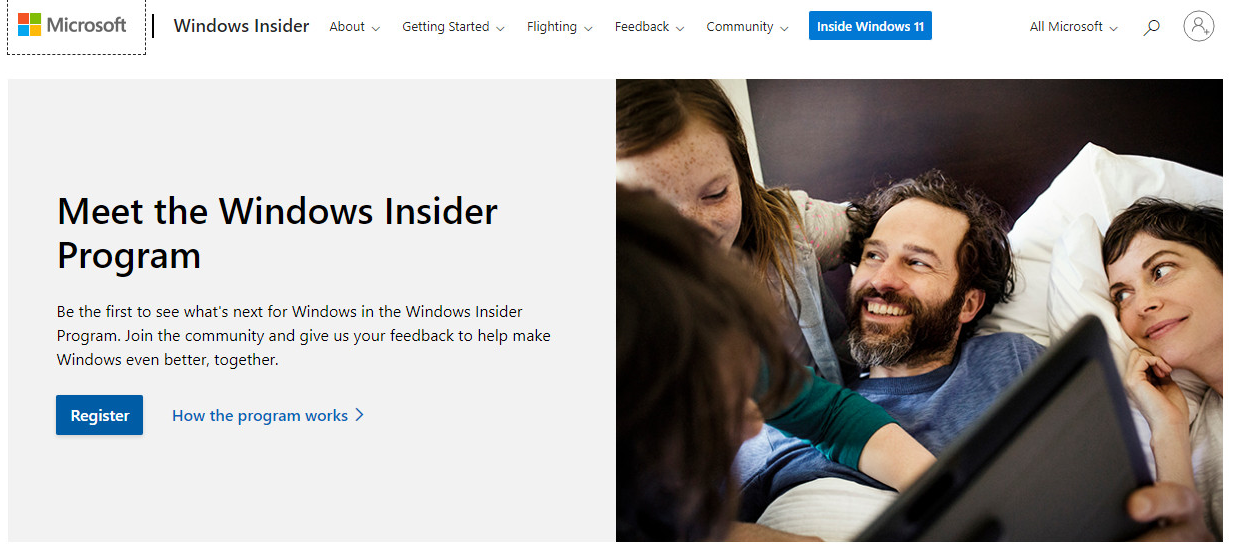
Chọn tiếp “Sign in Now” như hình ảnh hướng dẫn để tiến tới giao diện đăng nhập tài khoản Microsoft .
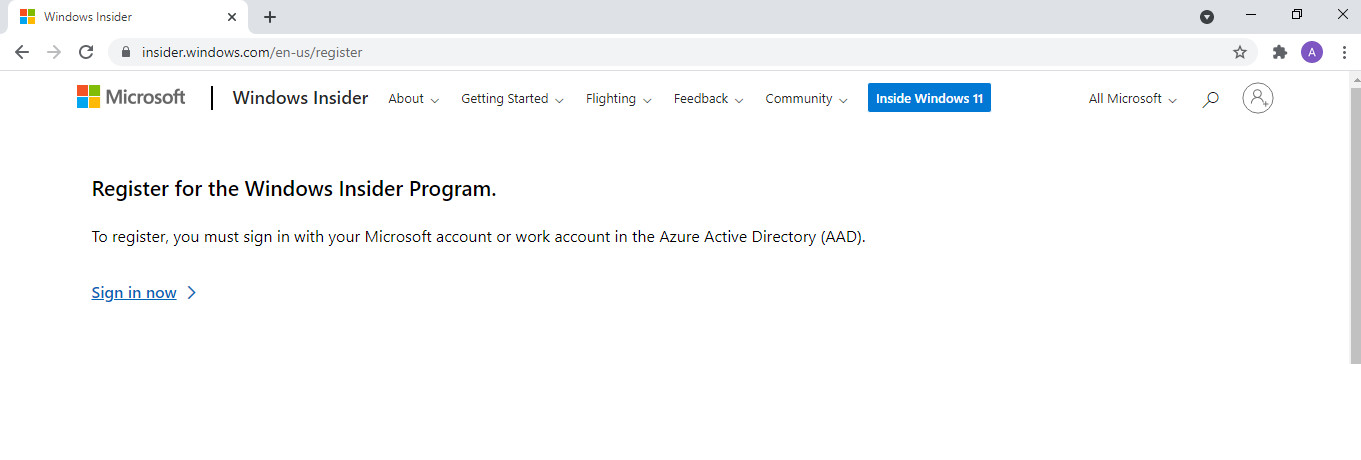
Bước 2 : Tại giao diện đăng nhập tài khoản các bạn có thể dễ dàng tạo tài khoản của Microsoft để tham gia trải nghiệm
(Nếu Bạn đã có tài khoản Microsoft thì có thể qua bước này mà hãy đăng nhập luôn) Nếu chưa có tài khoản thì bạn cần tạo tài khoản bằng cách nhấn vào nút “Creat One” điền tài khoản mình muốn tạo và Bấm “Next”.
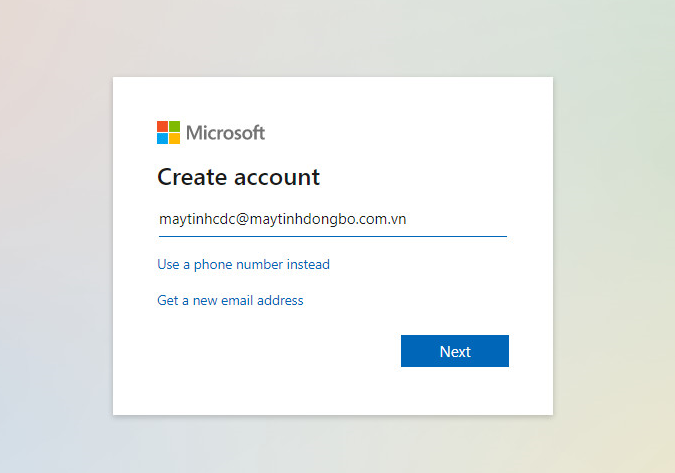
Đến bước này các bạn nhập mật khẩu cho tài khoản .
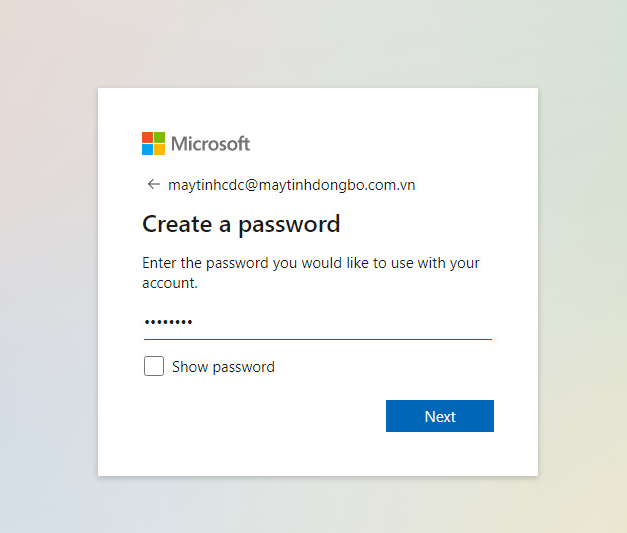
Sau đó Microsoft sẽ gửi 1 mã xác minh về email của các bạn các bạn cần check mail và nhập vào ô “Enter Code” như hình dưới :
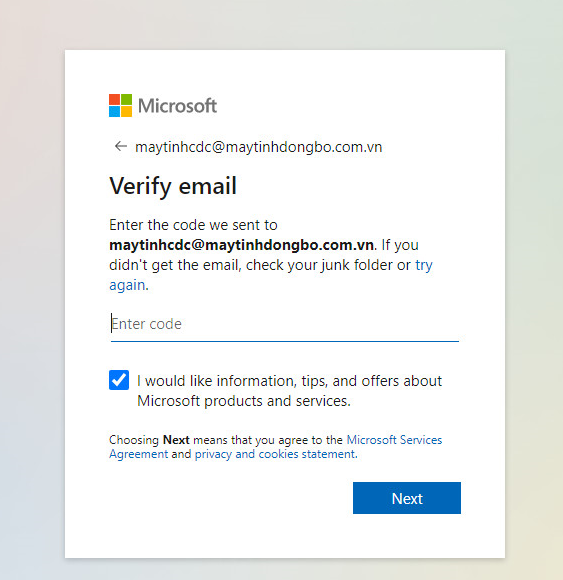
Cuối cùng là bước xác minh đơn giản bạn không phải là robot của Microsoft.
Bước 3 : Sau khi đăng nhập vào tài khoản Microsoft trên trang web trải nghiệm của Microsoft các bạn tích vào mục “I accept the terms of this agreement. (required )” như hình hướng dẫn để đồng ý với điều khoản trải nghiệm . và bấm “Register Now”
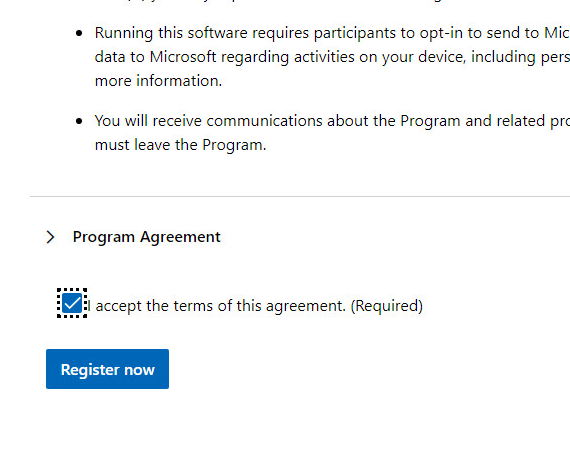
Tại đây sẽ chuyển giao diện và bạn chọn tiếp “Flight Now”
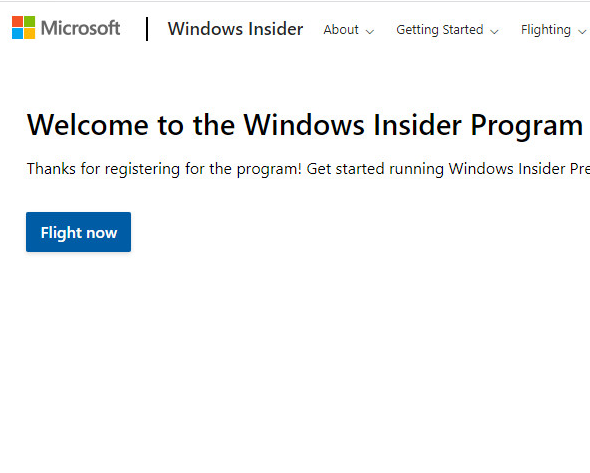
Tại hộp thoại mới các bạn click vào Open Settings để mở cài đặt windows 11
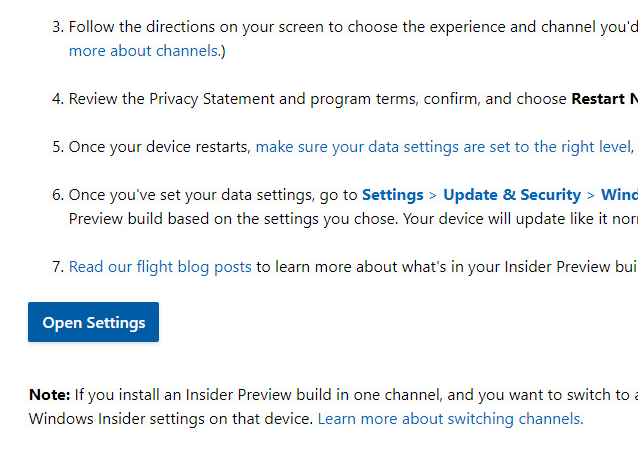
Bước 4 : sau khi bấm “Open setting” tại đây bấm “Get Started” các bạn đăng nhập tài khoản Microsoft mà chúng ta đã đăng nhập trên Windows Insider
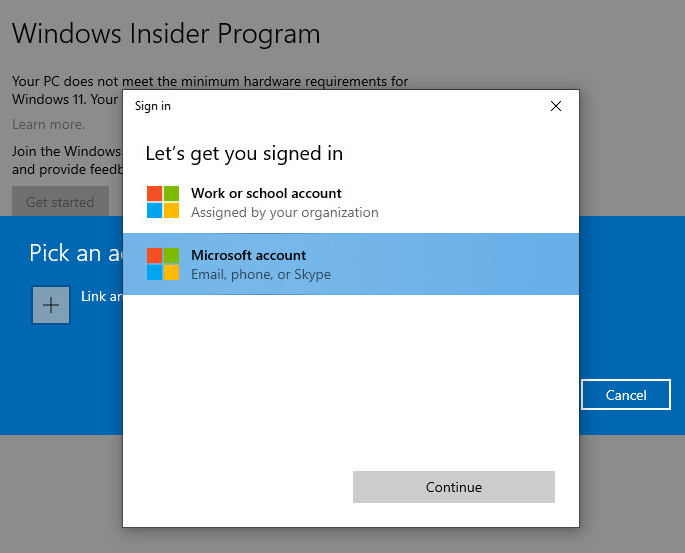
Chúng ta chọn đồng ý với 1 số yêu cầu của Microsoft “Confirm”
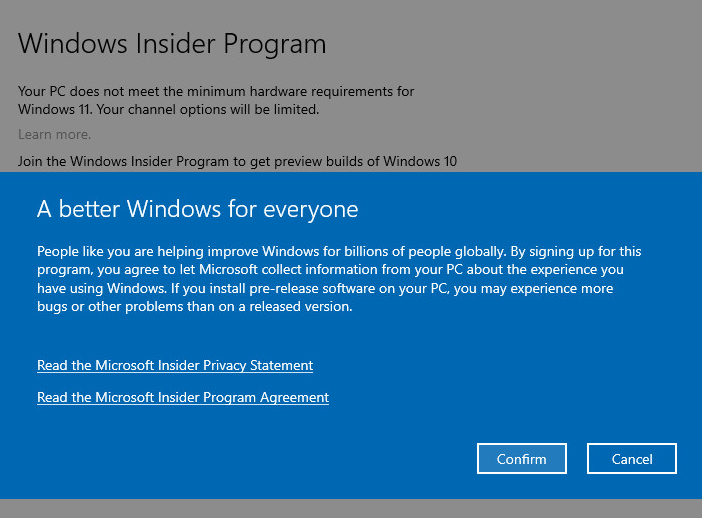
Cuối cùng chúng ta khởi động lại máy tính.
Bước 5 : sau khi máy tính đã được khởi động lại chúng ta truy cập vào phần windows Update và bấm vào phần “Check Update” để cập nhật windows 11.
Với 6 bước chi tiết đơn giản các bạn bây giờ đã hoàn toàn có thể tự nâng cấp chiếc máy tính của mình lên windows 11 để thoải mái trải nghiệm rồi đúng không ???.
Chúc các bạn thành công.
--------------------------------------------------------------------------------
Xem thêm:
- T Mac M1 và M2 đã được Win 11 chính thức hỗ trợ thông qua Parallels Desktop
- Hệ điều hành Windows 11 có gì mới?
- Top 5 laptop lenovo đáng mua nhất đầu năm 2023
Công ty Cổ phần Vật tư và Thiết bị văn phòng CDC
Trụ sở chính: C18, Lô 9, KĐTM. Định Công, P. Định Công, Q. Hoàng Mai, TP. Hà Nội
Hotline 1: 0983.366.022 (Hà Nội)
CN.HCM: 51/1 Giải Phóng, Phường 4, Quận Tân Bình, TP Hồ Chí Minh
Hotline 2: 0904.672.691 (TP.HCM)
Website: maytinhcdc.vn
Facebook: https://www.facebook.com/maytinhcdc.vn





